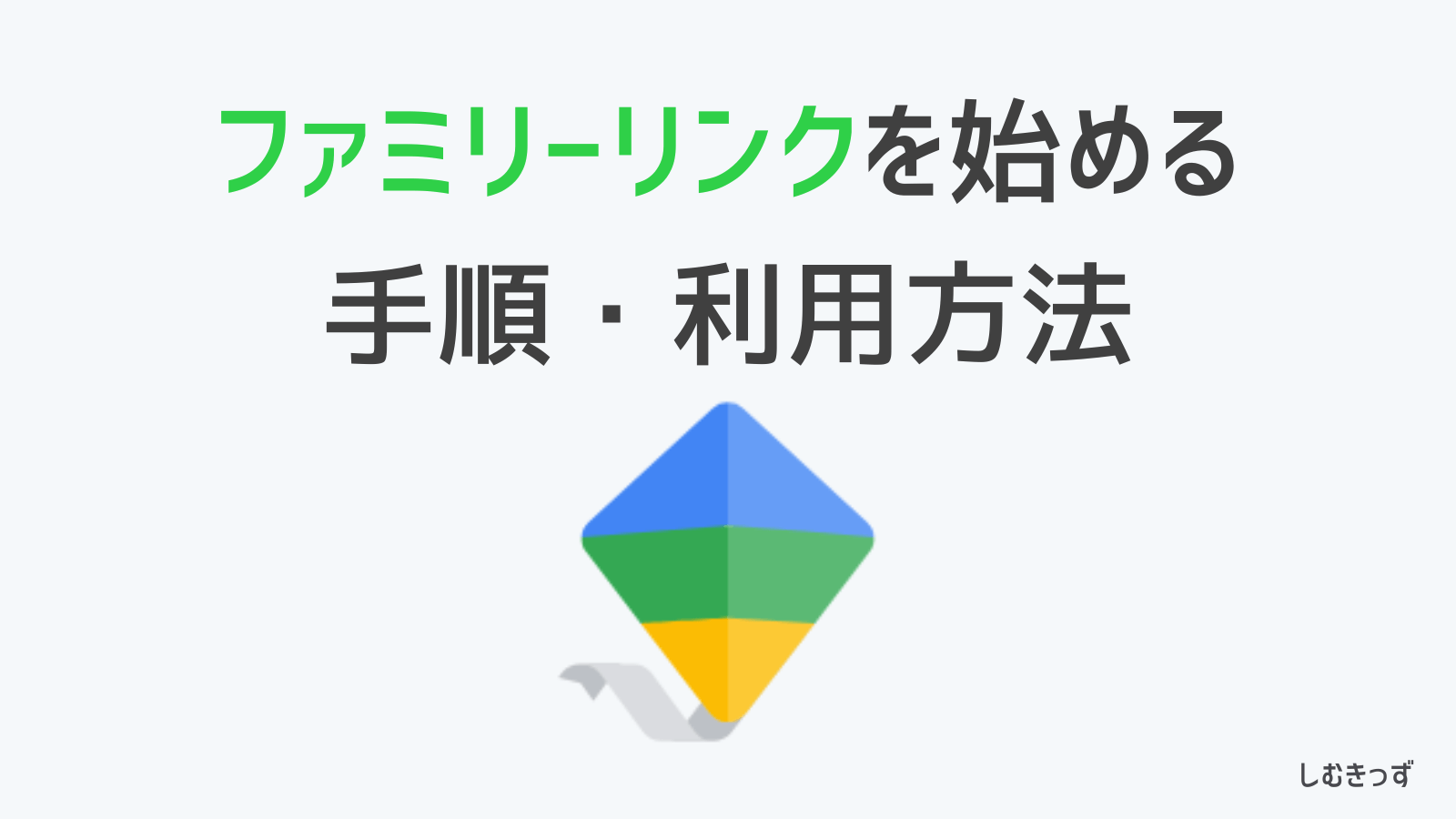前回の続きです。
・ルールをしっかり決める
・ファミリーリンクを利用する
この部分のお話しを。
そもそもな所で、スマホ自体は実は小1から
お古のスマホを使わせていたりします。
主にゲームとキッズユーチューブ用ですね。
親がこんなんですから、小さい頃から興味持たれていましたし、静かにして欲しい時はスマホあれば黙りますから使っていました![]() (良く無いのは分かっています)
(良く無いのは分かっています)
(因みにゲームはポケモンスリープと、ピクミンブルーム、タウンシップですね)
そんな状況なので、
元々ルールは決めて使わせていましたが、
今度は外でも通信機能を持ちますし、学校での連絡用にも持たせるので、ルールのアップデートと観察も出来るようにします。
ルール決め
色々と細かく決めたいところですが、絞り込まないと覚えられないでしょうし、理解もされないでしょうから、なるべくシンプルにしました。
約束を破った時の罰則もセットです。何もしないと舐められますからね。
以降、「子どもの人権がー」とか、そっち系の話になると面倒なので、ぼかすところはぼかします![]()
ちょっと束縛系DV男みたいな項目もあるかもしれませんがね![]()
ウチのルール
・決められた使用時間をまもる(夜間22時~朝6時は使用不可)
・中学生になるまで登録した人以外との通話は禁止(電話・アプリ)
・ゲームやアプリのインストールは親の許可をもらう
・Google検索は親にきく
・友だちに電話番号をおしえない
・ゲーム中のフレンドを勝手に作らない
・私のスマホレッスンを定期的に受ける
・親ががやめろといったらすぐやめる
・ゲームで自分や友達の名前や住んでいる所、学校名を言わない
・親がスマホを見せろと言った時は必ず見せる
小学生のうちはこんなルールで行こうかと思っています。
他にも↓で紹介しているファミリーリンクを使った
制御で常に見ているぞ(実際は無理)と軽く脅しをかけております![]()
ファミリーリンクを使う
Googleには公式に子供のアカウントを管理できるファミリーリンクという無料アプリがあります。
そもそも子供の実年齢では通常のGoogleアカウントは作れないので、親のアカウントと連携させる感じで作成します。
居場所の表示やアプリの起動制限、使用時間の制限などが可能です。
ガチガチなキッズスマホより抜け道もあったりするのが、難しい所ではありますが、無いよりは全然マシでしょう。
年齢が上がってきたら段階的に制限を無くしていくイメージです。
具体的な設定方法はこちらの方などが参考になります。
GPS機能を利用した位置確認もできるので地味に安心感もあります。
その他
他にもandroidの設定の方で、いくつか調整を加えていきます。
一番はデータ通信量の制御ですね。
基本的に家のWifi環境での通信をメインにして、外でのモバイル通信は抑える設定にします。まあ、いわゆるギガの節約です。
そこで活躍するのがデータセイバー。
android7から使える機能ですが、わりと細かくカスタマイズできるので、大人向けにも有用です。データ通信無制限プランなら気にしなくても良いですが、そうでない場合は無駄に消費したくないですし。
↓楽天のページに綺麗にまとめてあったので参考に。
有効に使っていきたいですね。